하위 범주 숨기기 및 표시
학습 경로 관리 페이지를 사용하면 콘텐츠의 하위 범주를 숨기고 표시할 수 있습니다. 예를 들어 Viva Engage 롤아웃하지 않는 회사는 Viva Engage 하위 범주를 숨길 수 있으므로 Viva Engage 콘텐츠는 사용자에게 표시되지 않습니다. 이렇게 하면 organization 사용할 수 없는 서비스와 관련된 정보를 볼 수 있는 사용자의 원치 않는 지원 호출이 방지됩니다.
하위 범주 숨기기
- Microsoft 365 학습 경로 홈페이지에서 Microsoft 365 학습 타일을 클릭합니다.
- Microsoft 365 학습 경로 웹 파트에서 관리 아이콘을 클릭합니다.
- 페이지의 왼쪽 창에서 하위 범주를 선택한 다음 하위 범주의 눈알을 선택하여 숨깁니다. 이 예제에서는 Viva Engage 하위 범주를 숨깁니다.

하위 범주가 숨겨져 있는지 확인
- 하위 범주가 숨겨져 있는지 확인하려면 Microsoft 365 시작 페이지가 로드된 브라우저 탭을 선택한 다음 페이지를 새로 고칩니다. 이제 제품 범주에 숨겨진 Viva Engage 하위 범주가 표시됩니다.
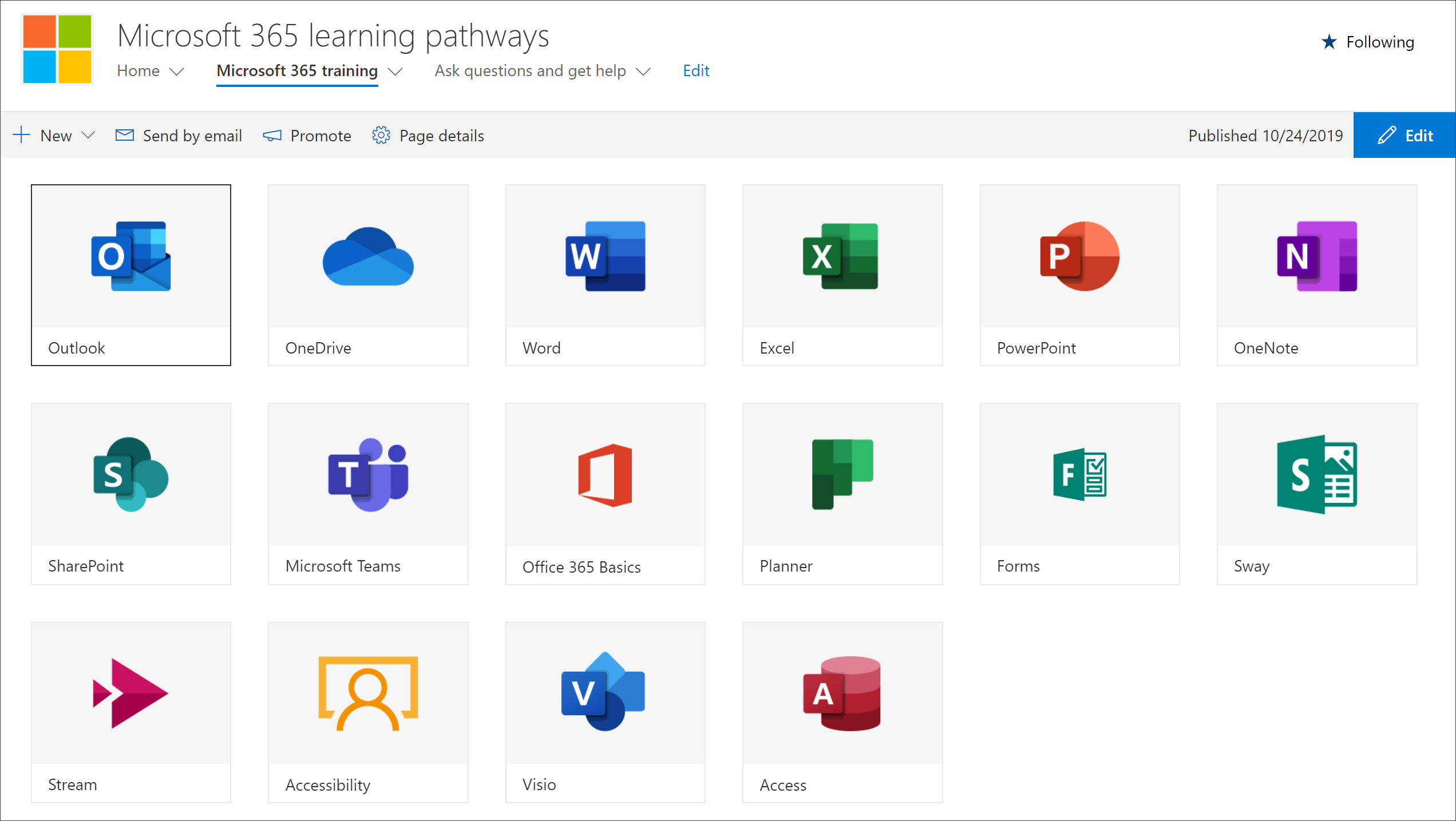
하위 범주 숨기기 취소
- 관리 페이지에서 하위 범주를 선택한 다음 숨겨진 하위 범주의 눈알을 선택하여 숨기기를 해제합니다. 이 예제에서는 Viva Engage 하위 범주를 숨기기 취소합니다.
피드백
출시 예정: 2024년 내내 콘텐츠에 대한 피드백 메커니즘으로 GitHub 문제를 단계적으로 폐지하고 이를 새로운 피드백 시스템으로 바꿀 예정입니다. 자세한 내용은 다음을 참조하세요. https://aka.ms/ContentUserFeedback
다음에 대한 사용자 의견 제출 및 보기